Comment utiliser les mots de passe familiaux pour partager des mots de passe sur iPhone
Publié: 2023-07-26Avec la récente version d'iOS 17, Apple a considérablement amélioré ses fonctionnalités de sécurité et les fondamentaux de son système. L'une des fonctionnalités les plus remarquables d'iOS 17 est la possibilité de partager des mots de passe et des clés d'accès avec un groupe sélectionné de contacts de confiance via le trousseau iCloud. Cette fonctionnalité de partage de mot de passe familial offre un moyen sécurisé de partager des mots de passe, éliminant ainsi le besoin de partage explicite et réduisant le risque de vol de données. Une avancée impressionnante, n'est-ce pas ?
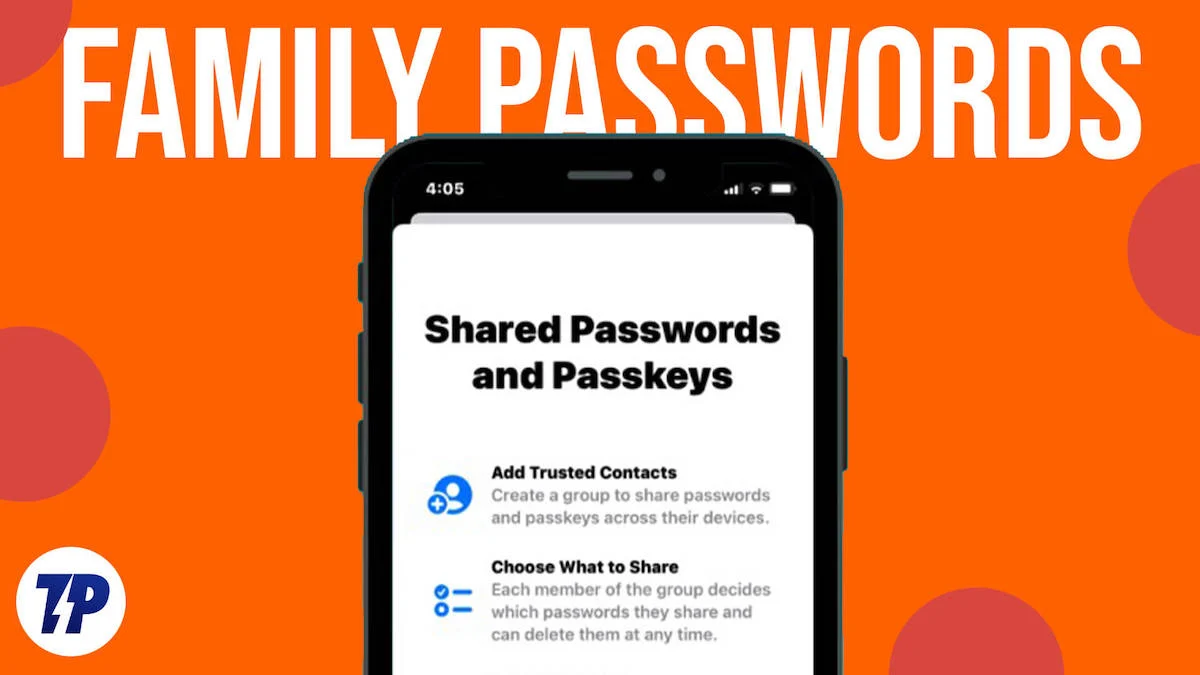
Dans cet article, nous allons explorer les subtilités du partage sécurisé des mots de passe entre vos contacts de confiance sur iOS 17. Dans iCloud Keychain, nous allons configurer des canaux de partage de mot de passe sécurisés pour protéger vos informations confidentielles. De cette façon, vous pouvez être sûr que vos mots de passe sont partagés avec les personnes les plus proches de vous avec la plus grande sécurité.
Nous vous guiderons pas à pas dans la création d'un groupe de mots de passe familiaux, l'ajout ou la suppression de membres de manière transparente et la gestion experte des mots de passe partagés. Alors sans plus tarder, commençons !
Table des matières
Que sont les mots de passe familiaux dans iOS 17 ?
Le partage familial s'améliore de plus en plus avec chaque mise à jour iOS, et cette fois, il obtient la fonctionnalité la plus convaincante, qui est l'accès par mot de passe et clé d'accès.
Avec Family Passwords Group sur votre iPhone, vous avez désormais la possibilité de partager de manière sélective des informations d'identification avec certains membres et de leur permettre d'accéder et de modifier les mots de passe partagés. Cette fonctionnalité présente de nombreux avantages, notamment la possibilité pour les membres du groupe de fournir leurs propres mots de passe. Cela assure la transparence, car tous les changements et modifications effectués par les membres sont visibles par tous.
Vous pouvez créer plusieurs groupes pour partager des mots de passe iCloud Keychain spécifiques avec différents membres de la famille et amis et ajouter ou supprimer facilement des contacts en fonction de mots de passe ou de clés partagés. Si vous ne souhaitez plus partager un mot de passe, vous pouvez supprimer le mot de passe lui-même, un contact spécifique ou l'ensemble du groupe.
Vous pouvez être sûr que toutes les données sont cryptées de bout en bout et stockées en toute sécurité dans iCloud Keychain. Cela garantit la commodité et la sécurité lors du partage des informations d'identification pour les services de streaming, les paiements de factures en ligne, les abonnements et autres comptes partagés.
Conditions requises pour créer le groupe de partage de mot de passe familial
Si vous configurez un groupe familial pour partager des mots de passe, vous pouvez facilement les partager avec les membres de votre groupe de confiance. Cependant, vous et les membres de votre groupe devez satisfaire à certaines exigences pour créer et accéder avec succès aux mots de passe partagés. Examinons de plus près ces exigences.
1. Système d'exploitation : Vous et tous les membres du groupe devez avoir des iPhones exécutant iOS 17 ou une version plus récente du système d'exploitation. Cela garantira la compatibilité et l'accès à la fonction de partage de mot de passe.
2. Activation du trousseau iCloud : tous les identifiants Apple du groupe doivent avoir le trousseau iCloud activé. Cette fonctionnalité stocke en toute sécurité les mots de passe et autres informations sensibles sur tous les appareils.
3. Coordonnées : Avant de créer le groupe Family Passwords, vous devez enregistrer les numéros de téléphone des personnes que vous souhaitez ajouter au groupe. Cette étape est essentielle pour réussir l'ajout de membres.
4. Invitation et acceptation : Pour qu'un membre du groupe accède aux mots de passe partagés, il doit rejoindre le groupe en acceptant l'invitation. Le lien d'invitation est envoyé aux membres du groupe souhaités, et ils doivent suivre le lien pour faire partie du groupe.
Choses importantes à retenir lors de la création d'un groupe de partage de mot de passe familial
Il est important de comprendre les considérations clés lors de la création d'un groupe de mot de passe familial commun.
1. iOS 17 ou version ultérieure : Pour utiliser la fonctionnalité Mots de passe familiaux, tous les utilisateurs doivent exécuter iOS 17 ou version ultérieure. Il est important de s'assurer que les appareils répondent à cette exigence afin d'être compatibles.
2. Autorité du créateur du groupe : Le créateur du groupe Mots de passe partagés a le droit d'ajouter ou de supprimer des utilisateurs du groupe. Ce contrôle permet de maintenir la sécurité du groupe et de gérer efficacement ses membres.
3. Inclusion de la liste de contacts : Avant de pouvoir ajouter une personne au groupe Mots de passe partagés, elle doit être incluse dans la liste de contacts de l'iPhone. Cette exigence garantit que seules les personnes de confiance peuvent rejoindre le groupe.
4. Invitation et acceptation : Une fois qu'un membre est ajouté au groupe, il reçoit une invitation à rejoindre le groupe Family Passwords. Le membre doit accepter cette invitation pour devenir un participant actif du groupe.
5. Mots de passe et clés partagés : Les membres du groupe Family Passwords ont la possibilité de partager des mots de passe et des clés avec les autres membres du groupe. Cette fonctionnalité permet un partage facile des informations pertinentes au sein du cercle de confiance.
6. Mises à jour du mot de passe : Lorsqu'un utilisateur modifie son mot de passe, il est automatiquement mis à jour dans le groupe Mots de passe familiaux. Cette fonctionnalité garantit que les mots de passe partagés restent à jour et reflètent toutes les modifications apportées par les utilisateurs individuels.
Comment créer un groupe de partage de mots de passe familiaux
Avant de configurer un groupe de mot de passe familial, assurez-vous que votre iPhone fonctionne sur iOS 17 ou une version plus récente. Cette fonctionnalité n'est pas disponible sur les anciennes versions d'iOS. Pour créer un groupe de mot de passe familial avec vos contacts ou appelants iPhone, suivez les étapes ci-dessous.
- Ouvrez les paramètres sur votre iPhone.
- Faites défiler vers le bas et sélectionnez Mots de passe . (Vous serez invité à confirmer votre authenticité avec votre FaceID ou votre mot de passe)
- Sous Partager les mots de passe et les clés d'accès , appuyez sur Commencer .
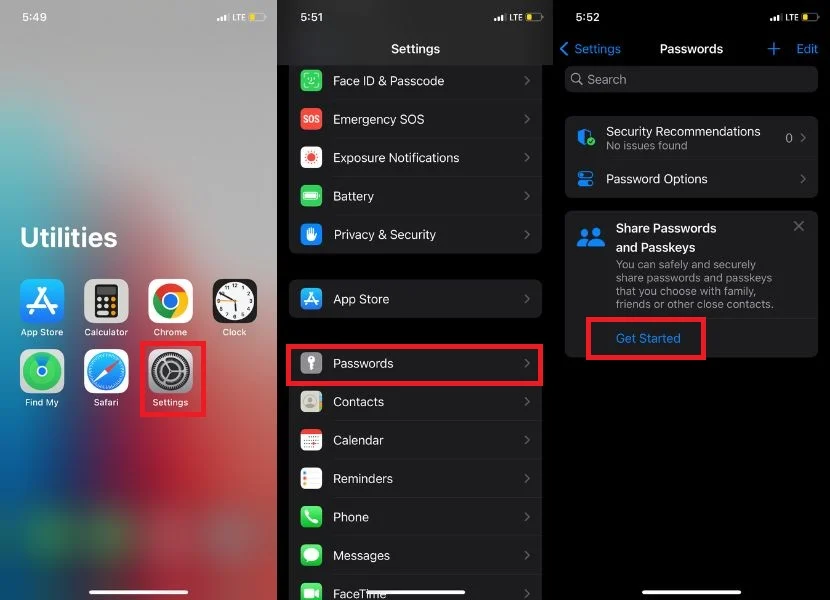 Note:Vous pouvez également appuyer sur l'icône + dans le coin supérieur droit de l'écran, puis appuyer sur Nouveau groupe partagé.
Note:Vous pouvez également appuyer sur l'icône + dans le coin supérieur droit de l'écran, puis appuyer sur Nouveau groupe partagé.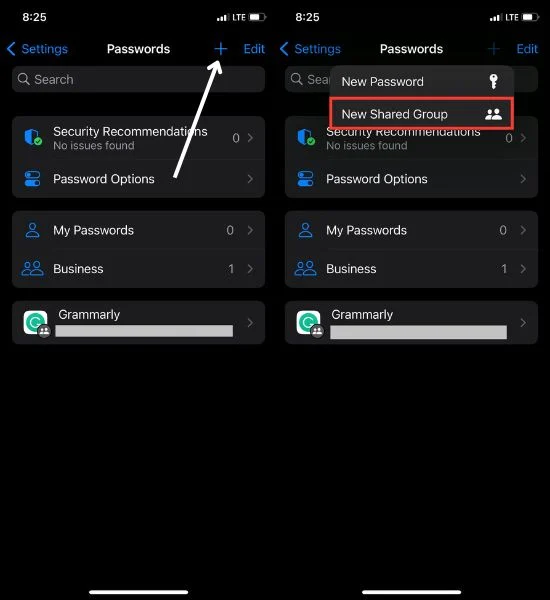
- Une fois que vous appuyez sur Commencer, une boîte de dialogue Mots de passe et clés partagés apparaîtra avec trois points expliquant le groupe de mots de passe familiaux. Cliquez simplement sur Continuer pour continuer.
- Saisissez le nom de groupe souhaité.
- Appuyez ensuite sur Ajouter des personnes .
- Parcourez vos contacts et sélectionnez les membres que vous souhaitez ajouter au groupe. Enfin, appuyez sur Ajouter .
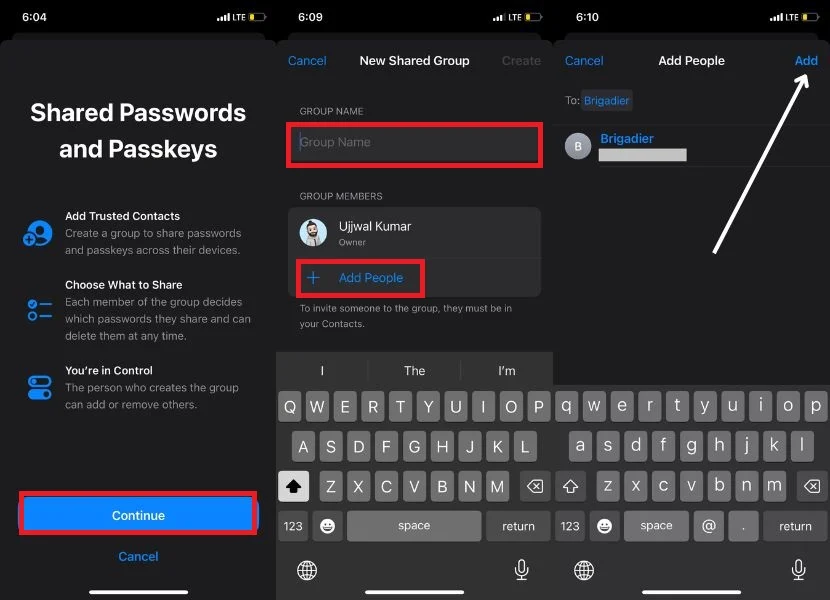
- Lorsque vous avez terminé, appuyez sur Créer .
- Sélectionnez le cercle à gauche des clés d'accès et des mots de passe que vous souhaitez partager, puis appuyez sur Déplacer pour continuer.
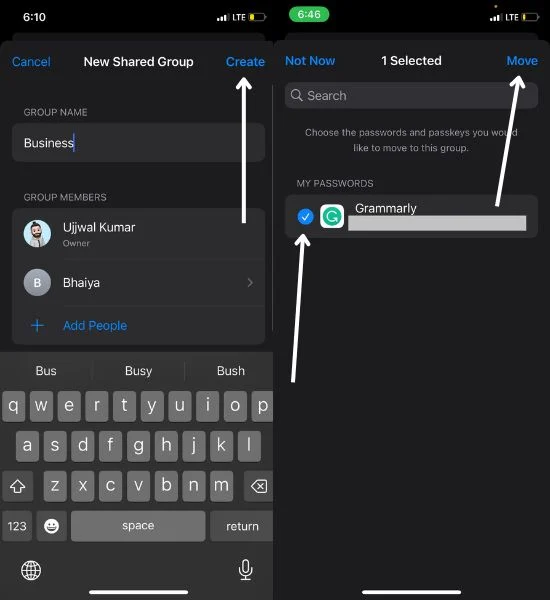
- Appuyez sur Notifier via Messages .
- Vous serez redirigé vers l'application Messages ; appuyez sur la flèche pointant vers l'invitation.
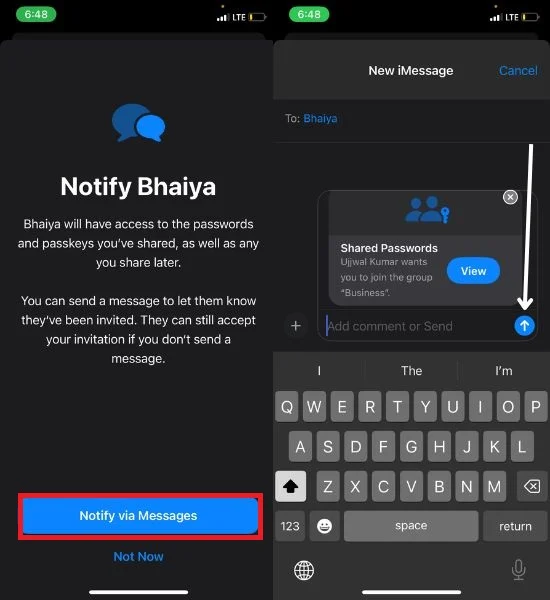
C'est tout ce que vous faites ici ! Votre groupe de mot de passe familial est maintenant prêt à partager les mots de passe du trousseau iCloud avec vos proches et vos amis.
Comment utiliser les mots de passe familiaux sur iPhone
Souvent, il peut être nécessaire de surveiller le groupe de partage de mot de passe de votre famille pour diverses raisons. Qu'il s'agisse d'accéder au groupe ou d'ajouter ou de supprimer des mots de passe, ces tâches peuvent être accomplies en quelques étapes simples comme les suivantes.
Renommer le groupe de partage de mot de passe
Parfois, les utilisateurs peuvent avoir besoin de changer le nom de leur groupe de mots de passe. En suivant ces étapes, vous pouvez facilement mettre à jour le nom de votre groupe de mots de passe en fonction de vos préférences ou de l'évolution des circonstances.

- Ouvrez l'application Paramètres .
- Faites défiler vers le bas et appuyez sur Mots de passe .
- Dans la section Mots de passe , recherchez et sélectionnez le nom de votre groupe Mot de passe partagé .
- Cliquez sur le nom du groupe existant, supprimez le nom actuel et entrez le nouveau nom que vous souhaitez modifier.

- Cliquez sur le nom de groupe existant, supprimez le nom actuel et entrez le nouveau nom que vous souhaitez modifier.
- Appuyez sur le bouton Enregistrer pour appliquer les modifications.
- Enfin, appuyez sur Terminé .
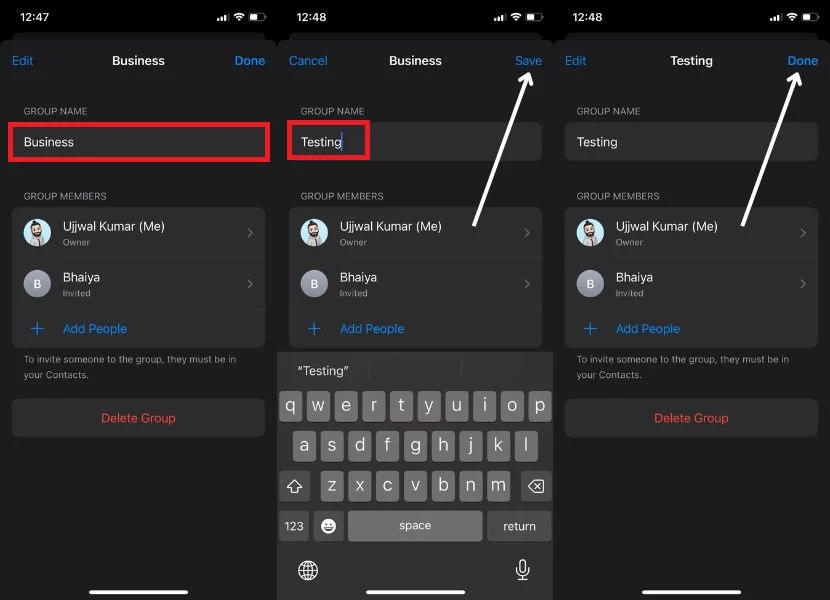
Ajouter des personnes au groupe de partage de mot de passe familial
Si vous avez oublié d'ajouter un ami ou un membre de la famille lors de la création du groupe de mots de passe, ce n'est pas un problème. Vous pouvez le faire même après la création du groupe. Pour ce faire, suivez les étapes ci-dessous.
- Lancez les paramètres sur votre iPhone.
- Faites défiler les options et trouvez les mots de passe .
- Recherchez le groupe de mots de passe partagés spécifique que vous souhaitez gérer et sélectionnez-le.
- Une fois que vous êtes dans les paramètres du groupe, accédez à l'option Gérer et appuyez dessus.

- Appuyez sur Ajouter des personnes et sélectionnez les contacts que vous souhaitez ajouter au groupe.
- Appuyez sur Ajouter dans le coin supérieur droit
- Appuyez à nouveau sur Ajouter lorsque vous y êtes invité par une boîte de dialogue.
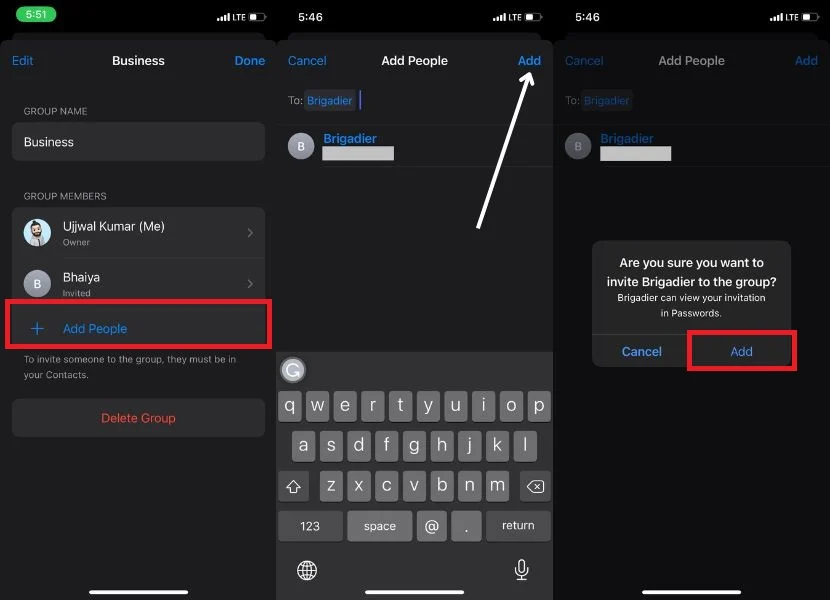
- Lorsque vous avez ajouté tous les contacts, appuyez sur Notifier via Messages .
- Enfin, sélectionnez Terminé pour terminer le processus.
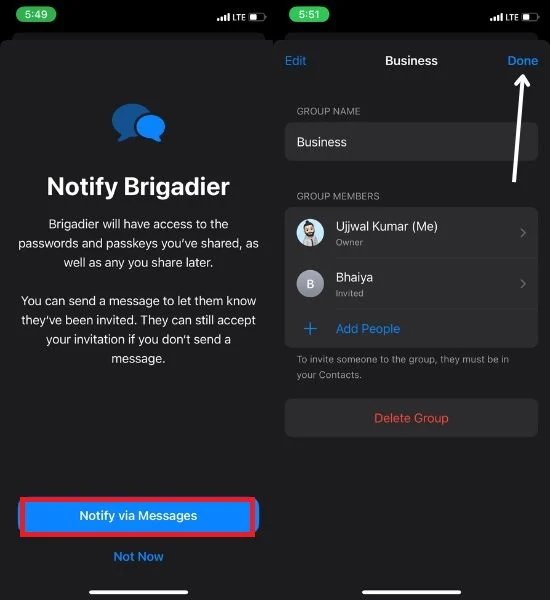
Supprimer des personnes du groupe de partage de mot de passe familial
Si vous avez accidentellement ajouté le contact de quelqu'un lors de la création d'un groupe de partage de mot de passe et que vous ne souhaitez pas partager vos mots de passe avec cette personne ou si vous ne lui faites pas confiance, ne vous inquiétez pas. Vous pouvez toujours supprimer n'importe quelle personne du groupe. Pour ce faire, suivez les étapes ci-dessous.
- Ouvrez Paramètres → Appuyez sur Mots de passe .
- Sélectionnez le nom de votre groupe de mots de passe partagés .
- Cliquez sur Gérer .

- Sélectionnez la personne que vous souhaitez supprimer du groupe.
- Appuyez sur Supprimer du groupe .
- Appuyez à nouveau sur Supprimer du groupe lorsque vous êtes invité à confirmer.
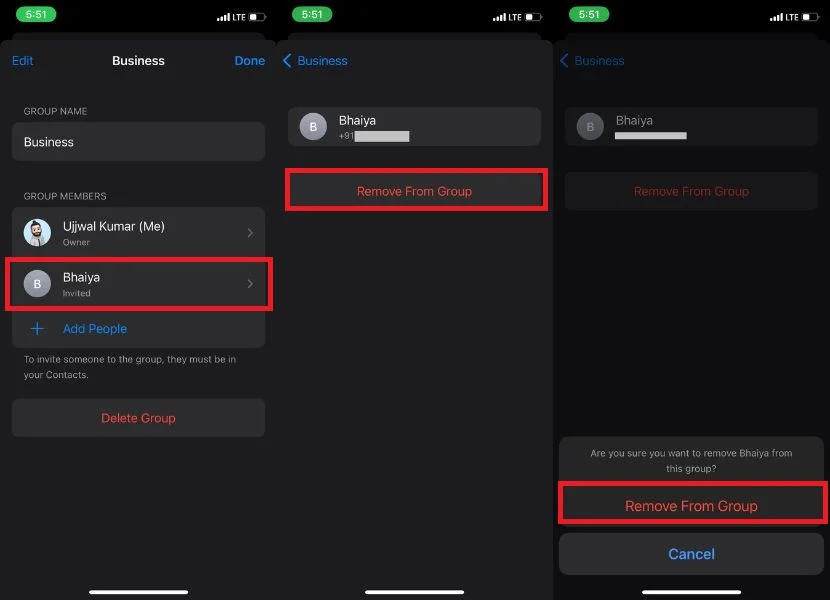
Ajouter ou supprimer des mots de passe au groupe de partage de mots de passe familiaux
Si vous avez déjà fourni des mots de passe et des clés d'accès lors de la création de votre groupe de partage familial, mais que vous souhaitez partager davantage de mots de passe avec d'autres membres du groupe. Suivez les étapes ci-dessous pour le faire.
- Paramètres → Mots de passe .
- Recherchez le nom de votre groupe de mots de passe partagés et sélectionnez-le.
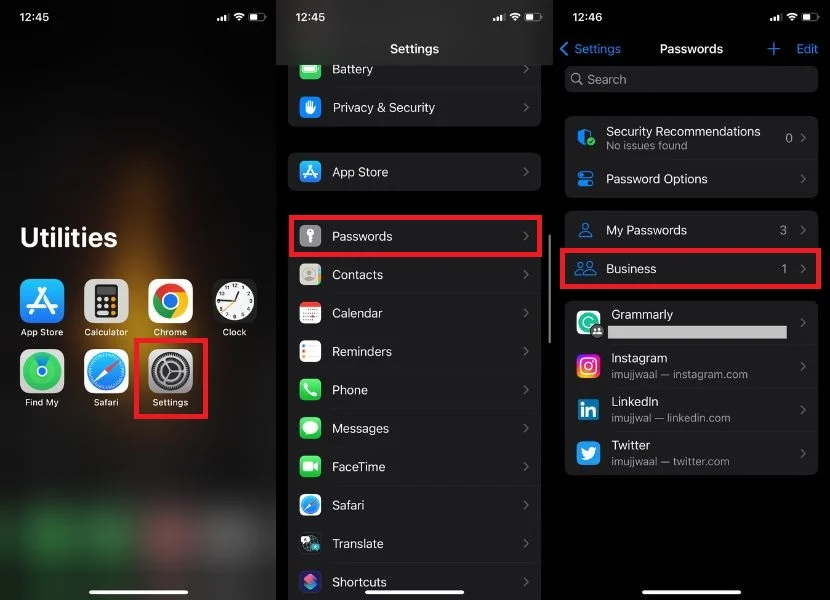
- Appuyez sur l'icône + en haut de votre écran.
- Sélectionnez Déplacer les mots de passe vers le groupe dans le menu.
- Sélectionnez les mots de passe que vous souhaitez partager dans la liste, puis appuyez sur le bouton Déplacer .
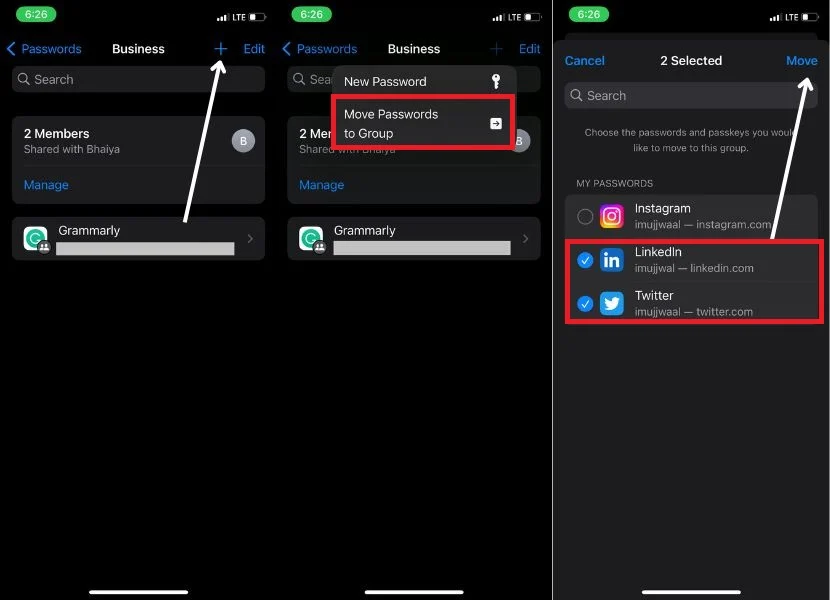
- Appuyez sur le mot de passe que vous souhaitez supprimer du groupe familial partagé.
- Faites défiler vers le bas et appuyez sur Supprimer le mot de passe .
- Une fois que vous appuyez sur Supprimer le mot de passe , une fenêtre contextuelle de confirmation apparaîtra immédiatement ; vous devrez cliquer à nouveau sur Supprimer le mot de passe .
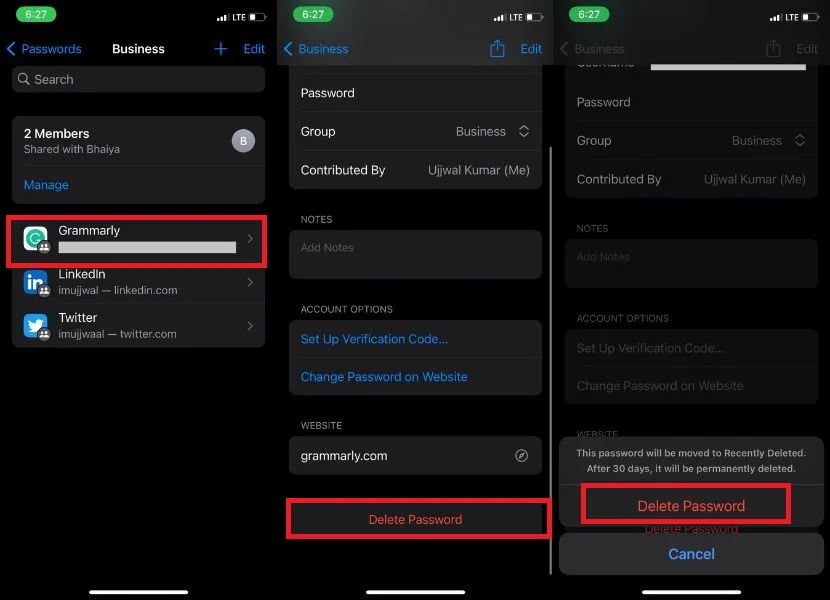
- Vous pouvez également faire glisser vers la droite le mot de passe que vous souhaitez supprimer du groupe.
- Appuyez sur Supprimer .
- Appuyez sur Supprimer le mot de passe partagé .
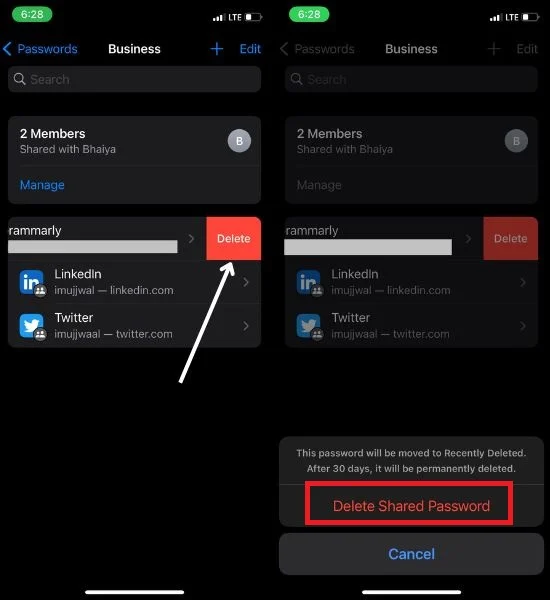
Récupérer un mot de passe supprimé
Il peut arriver que vous partagiez involontairement votre mot de passe avec la mauvaise personne ou le mauvais groupe et que vous souhaitiez le supprimer du groupe familial de partage de mot de passe. Si vous souhaitez sauvegarder votre mot de passe dans votre trousseau iCloud, suivez les étapes ci-dessous.
- Accédez aux paramètres de votre appareil.
- Appuyez sur Mots de passe .
- Recherchez l'option " Supprimé récemment " et appuyez dessus.
- Sélectionnez les mots de passe que vous souhaitez récupérer.
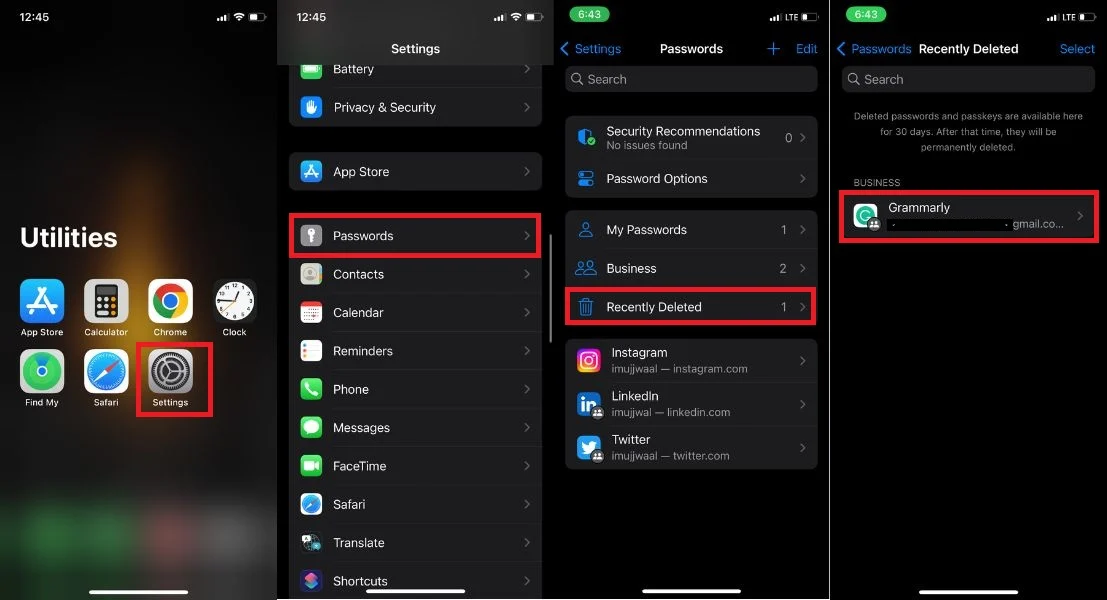
- Après cela, deux options vous seront présentées : Récupérer dans le groupe et Récupérer dans mes mots de passe .
- Si vous souhaitez partager le mot de passe avec le groupe, vous pouvez appuyer sur Restaurer dans le groupe . En un seul clic, le mot de passe sera à nouveau partagé dans le groupe.
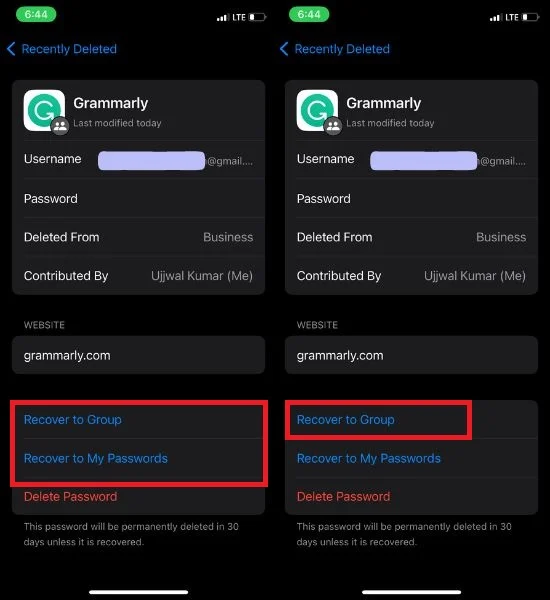
- Toutefois, si vous souhaitez récupérer le mot de passe uniquement pour la section Mes mots de passe, cliquez sur Récupérer dans Mes mots de passe . Une fois que vous aurez cliqué dessus, une boîte de dialogue apparaîtra vous demandant : « Voulez-vous récupérer ce mot de passe dans Mes Mots de Passe » ? Il sera supprimé de 'X' (nom du groupe commun de vos mots de passe familiaux). Ensuite, vous devez cliquer sur Restaurer vers mes mots de passe .
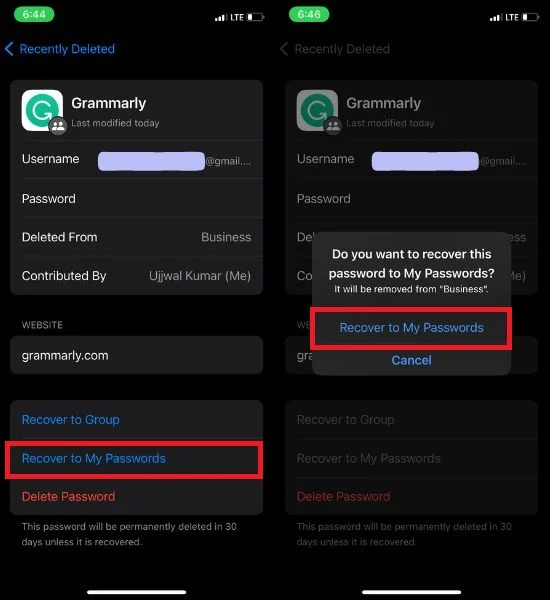
Supprimer le groupe de partage de mot de passe familial
Si vous pensez que vous n'avez plus besoin d'un groupe de partage de mot de passe familial, vous pouvez choisir de le supprimer. Suivez les étapes ci-dessous pour continuer.
- Ouvrez l'application Paramètres .
- Appuyez sur l'option Mots de passe .
- Sélectionnez le nom de votre groupe de mots de passe partagés.
- Appuyez ensuite sur Gérer pour continuer.

- Appuyez sur Supprimer le groupe .
- Une fenêtre contextuelle de confirmation apparaît sur votre écran ; appuyez sur Supprimer .
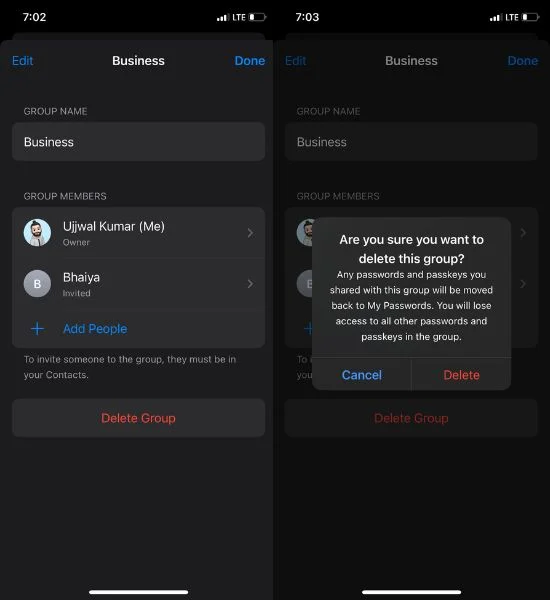
Quelques avantages notables des mots de passe familiaux sur iPhone
Découvrez les avantages remarquables des mots de passe familiaux sur iPhone qui offrent un accès transparent aux comptes partagés, plus de sécurité et une gestion simplifiée pour vos proches.
- Les membres du groupe peuvent ajouter des mots de passe, ce qui assure la transparence car toutes les modifications sont visibles pour tout le monde.
- Créez des groupes de partage de mots de passe distincts pour partager les mots de passe du trousseau iCloud avec vos proches et vos amis.
- Ajoutez de nouveaux contacts à des groupes existants en fonction de mots de passe ou de clés d'accès partagés.
- Supprimez facilement les mots de passe ou supprimez des groupes/contacts si vous ne souhaitez plus partager les informations.
- Soyez assuré que toutes les données sont cryptées et stockées en toute sécurité dans iCloud Keychain.
Partagez vos mots de passe avec des confidents
Nous reconnaissons que la sécurité des données est l'objectif principal des développeurs iOS, ce qui a conduit à l'introduction d'une fonctionnalité de partage de mot de passe familial dans iOS 17 Beta.
Auparavant, les utilisateurs devaient s'appuyer sur des canaux ouverts pour transférer des mots de passe entre iPhones, ce qui les rendait vulnérables au vol de données. Afin de tenir sa promesse d'augmenter la sécurité, Apple a inclus la fonctionnalité de partage de mot de passe familial dans iOS 17, qui est une nouvelle étape vers le cryptage des données.
FAQ sur les mots de passe familiaux pour le partage de mots de passe sur iPhone
Combien de groupes Family Password pouvons-nous créer ?
Nous avons la possibilité de créer plusieurs groupes de partage de mots de passe familiaux en même temps, élargissant ainsi les possibilités de partage sécurisé de mots de passe au sein de votre famille.
Si un membre choisit de quitter le groupe Family Passwords, conservera-t-il la possibilité d'accéder et d'utiliser les mots de passe partagés ?
Si un membre quitte le groupe de mot de passe familial, il ne pourra plus accéder aux mots de passe partagés. En effet, les mots de passe sont stockés dans le trousseau iCloud, auquel seuls les membres du groupe peuvent accéder. Lorsqu'un membre quitte le groupe, son autorisation d'accéder au trousseau est révoquée.
Pouvons-nous ajouter des contacts au groupe de partage du mot de passe familial sans envoyer d'invitation via Messages ?
L'ajout de contacts à un groupe de mot de passe familial est possible sans envoyer d'invitation via Messages. Le destinataire recevra toujours l'invitation au groupe sans message d'accompagnement. Pour accepter l'invitation, il doit simplement accéder à Paramètres > Mots de passe > Invitations de groupe. Dans cette section, il trouvera l'invitation de groupe pour le mot de passe familial et pourra l'accepter.
Est-il possible d'utiliser le même mot de passe pour plusieurs groupes de partage Family Password simultanément ?
Non, il n'est pas possible d'enregistrer le même mot de passe pour plusieurs groupes de partage de mot de passe familial en même temps. Si vous souhaitez enregistrer le même mot de passe, vous pouvez le transférer vers un autre groupe de partage de mot de passe familial.
